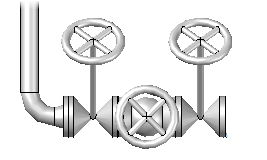밸브를 추가합니다.
밸브를 삽입하려면
- 리본에서 홈 탭
 요소 삽입 패널
요소 삽입 패널  사양 뷰어를 클릭합니다.
사양 뷰어를 클릭합니다. - 사양 시트에서 밸브(예: 글로브 밸브)를 클릭하여 선택합니다.
- 파이프 사양 뷰어에서 모형에 삽입을 클릭합니다.
- 원하는 포트에 삽입점이 없는 경우 Ctrl 키를 누릅니다.
- Shift 키를 누른 상태로 도면 영역을 마우스 오른쪽 버튼으로 클릭합니다. 객체 스냅(예: 중간점)을 클릭합니다.
- 파이프 선 위의 점을 클릭하여 지정합니다.
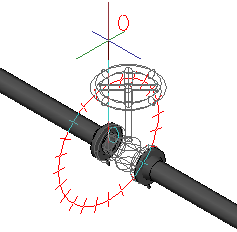
- 밸브 회전을 클릭하거나 Enter 키를 눌러 0으로 지정합니다.
- 모형에 밸브 추가를 마치려면 Enter 키를 누릅니다.
밸브 작동기를 변경하려면
- 도면 영역에서 밸브를 클릭하여 선택합니다.
- 도면 영역을 마우스 오른쪽 버튼으로 클릭합니다. 특성을 클릭합니다.
- 특성 팔레트에서 Plant 3D
 부품 특성
부품 특성  밸브 작동기를 클릭합니다.
밸브 작동기를 클릭합니다. 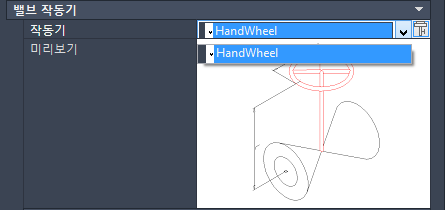
- 작동기 리스트에서 밸브 작동기(예: 핸드 휠)를 클릭합니다.
밸브 작동기를 재지정하려면
- 도면 영역에서 밸브를 클릭하여 선택합니다.
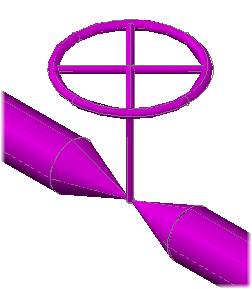
- 도면 영역을 마우스 오른쪽 버튼으로 클릭합니다. 특성을 클릭합니다.
- 특성 팔레트에서 Plant 3D
 부품 특성
부품 특성  밸브 작동기를 클릭합니다.
밸브 작동기를 클릭합니다.  작동기 상자에서 밸브 작동기 재지정 버튼을 클릭합니다.
작동기 상자에서 밸브 작동기 재지정 버튼을 클릭합니다. 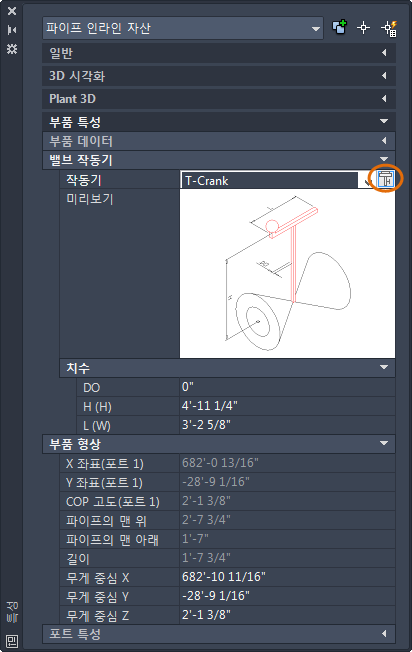
- 밸브 작동기 재지정 대화상자의 작동기 쉐이프 선택 아래에서 작동기 쉐이프(예: T형 크랭크)를 클릭합니다.
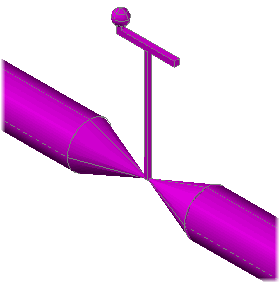
부속품에서 정확한 거리에 밸브를 배치하려면
- 사양 뷰어의 사양 시트에서 밸브를 클릭합니다.
- 모형에 삽입을 클릭합니다.
- Shift 키를 누른 상태로 도면 영역을 마우스 오른쪽 버튼으로 클릭하고 시작을 클릭합니다.
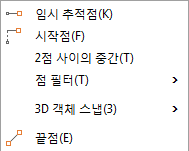
- Shift 키를 누른 상태로 도면 영역을 마우스 오른쪽 버튼으로 클릭합니다. 노드를 클릭합니다.
- 부속품 위의 한 점을 클릭하여 지정합니다.
- Shift 키를 누른 상태로 도면 영역을 마우스 오른쪽 버튼으로 클릭합니다. 근처점을 클릭합니다.
- 헤더 위에 마우스를 놓으면 객체 스냅 그림 문자가 표시됩니다(클릭하지 마십시오).
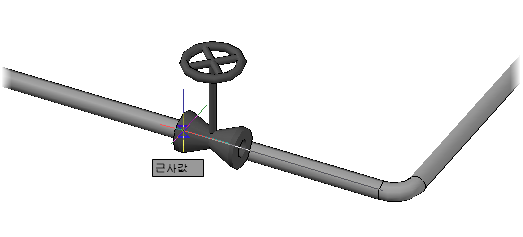
- 밸브의 중간점에 삽입하려면 i(삽입점)를 두 번 입력합니다. 주:
파이프 구성요소를 추적할 때 부착 포트 및 삽입점 옵션이 명령 프롬프트에 표시됩니다.
- 밸브를 배치할 거리를 입력합니다(예: 48).
근처 객체 스냅을 사용할 때 지정된 점에 대한 끝점 없음이 표시되면 aperture 크기를 늘리거나 줌 축소하면 됩니다. 올바르게 스냅하려면 마우스가 파이프 중심선 바로 위에 있는 경우 근처점 객체 스냅 그림 문자가 표시되어야 합니다.
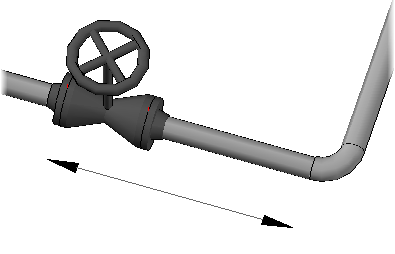
- Enter 키를 눌러 밸브 추가를 마칩니다.
주: 이 절차에서는 시작 객체 스냅을 사용하여 구성요소를 배치하는 방법을 보여 줍니다. 대부분의 경우 동적 치수를 사용하는 것이 더 쉽습니다.
라우팅하는 동안 밸브 조립품을 작성하려면
- plantpipeadd 프롬프트에서 i(삽입)를 입력합니다.
- 부품 배치 대화상자에서 밸브 범주 아이콘을 클릭합니다.
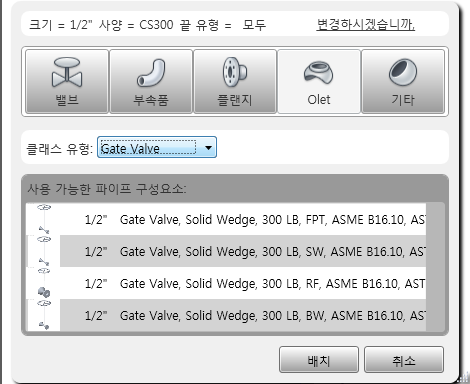
- 클래스 유형 리스트에서 구성요소 설명(예: 게이트 밸브)을 클릭합니다.
- 사용 가능한 파이프 구성요소에서 구성요소(예: 게이트 밸브, 솔리드 쐐기, 300LB, RF)를 클릭합니다.
- 배치를 클릭합니다.
- 명령 프롬프트에서 f(부속품 대 부속품)를 입력합니다.
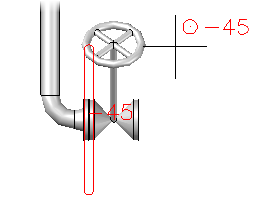
- 구성요소 회전(예: 45)을 클릭하여 지정하거나 Enter 키를 눌러 0으로 설정합니다.
- 명령 프롬프트에서i(삽입)를 입력합니다.
- 클래스 유형 리스트에서 구성요소 설명(예: 글로브 밸브)을 클릭합니다.
- 사용 가능한 파이프 구성요소에서 구성요소(예: 글로브 밸브, 300LB, RF)를 클릭합니다.
- 배치를 클릭합니다.
- 구성요소 회전을 클릭하여 지정하거나 Enter 키를 눌러 0으로 설정합니다.
- 추가 부속품(예: 다른 게이트 밸브)에 대해 8~12단계를 반복합니다.